Modifier les dictionnaires (boîte de dialogue)
S'ouvre via : Vérification orthographique (boîte de dialogue)
La boîte de dialogue Modifier les dictionnaires vous permet de modifier les dictionnaires. Pour plus d'informations, consultez la section Modification des dictionnaires dans l'article Vérification orthographique.
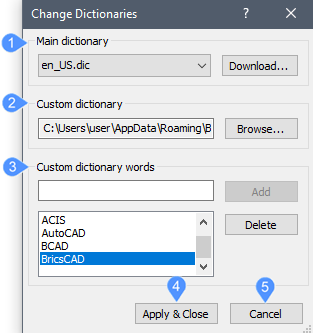
- Dictionnaire principal
- Dictionnaire utilisateur
- Mots du dictionnaire utilisateur
- Appliquer et Fermer
- Annuler
Dictionnaire principal
Spécifie le dictionnaire principal à utiliser pour la vérification orthographique.
- Nom de fichier
- Spécifie le fichier de dictionnaire à utiliser comme dictionnaire principal. Les fichiers disponibles s'affichent dans la liste déroulante.
- Télécharger
- Télécharge des dictionnaires supplémentaires depuis OpenOffice.org. Ouvre le navigateur Web sur la page : https://extensions.openoffice.org/dictionaries
Dictionnaire utilisateur
Spécifie un dictionnaire personnalisé à utiliser pour la vérification orthographique. Utilisez des dictionnaires personnalisés pour des mots spécifiques à une discipline, tels que des termes médicaux ou mécaniques.
- Emplacement du fichier
- Spécifie le nom de fichier et l'emplacement d'un dictionnaire personnalisé à utiliser en plus du dictionnaire principal.
- Parcourir
- Ouvre la boîte de dialogue Sélectionner un dictionnaire personnalisé pour sélectionner un fichier de dictionnaire personnalisé.
Mots du dictionnaire utilisateur
Spécifie les mots à inclure dans le dictionnaire personnalisé.
- Champ de mot
- Permet de saisir un mot à inclure dans le dictionnaire personnalisé.
- Ajouter
- Ajoute le mot que vous avez saisi dans le champ Mot du dictionnaire personnalisé.
- Liste de mots
- Affiche tous les mots inclus dans le dictionnaire personnalisé.
- Supprimer
- Supprime un mot sélectionné du dictionnaire personnalisé.
Appliquer et Fermer
Applique vos modifications et ferme la boîte de dialogue. Met à jour le fichier du dictionnaire personnalisé avec les mots ajoutés ou supprimés lorsque vous sélectionnez Appliquer et Fermer.
Annuler
Ferme la boîte de dialogue sans appliquer les modifications.

